システム復元が失敗した、或いは完成されなかった時の対処法
「システムの復元は正しく完了しませんでした。」というエラーメッセージが、よくシステム復元を行う時に発生します。症状としては、システム復元が失敗になることもあるし、復元プロセスが完了されても、正常にシステムを起動できないのもあります。システム復元が失敗した、或いは完成されなかった時、どう対処すればいいでしょうか?その方法を皆さんに紹介します。
システム復元はWindows 10/8.1/8/7で搭載される重要な機能です。万が一システムが不具合になって、起動できなくなると、システム復元でシステムを元の状態に戻すことが可能です。しかし時には、エラーメッセージ「システムの復元は正しく完了しませんでした。」が現れ、システム復元が失敗に収まることもあります。
でもご心配なさらずに!次はシステム復元ができない時の対処法を皆さんに教えます。もしあなたはエラーコード0x80070091、0x80070005、0x8000ffff、0x800423F3、0x81000203などに悩んでいたら、この記事は必ずお役に立てると思います。
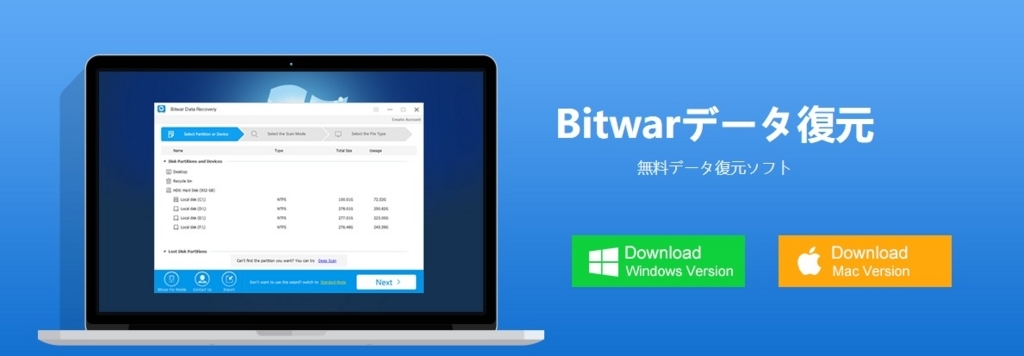
主な特徴:
1、ハードディスク、ポータブルハードディスク、USBメモリー、SDカード、メモリーカード、デジタルカメラなどのデバイスのファイルを復元することができます。
2、このソフトは、消えたファイルをプレビューすることができます。これには、画像、Word復元、Excle、PDF、CAD、RAR、PSDなど、300種類のファイルタイプが含まれています。
3、写真、ビデオ、ファイル、音声、メール、archivesなど、各種タイプのファイル復元することができます。
4、フォーマットしたパーティションからデータを復元できます。パーティションが紛失した場合でも、消えたデータ復元することができます。

機能を使用する:
最適なユーザーエクスペリエンスで、わずか3ステップでデータを復元できます。パソコンの操作が苦手な方でも、消えたデータを簡単に復元することができます。
1、ソフトウェアを実行します。

2、削除されたファイルのドライブパーティションとファイルタイプを選択します

3、データのプレビューと復元

システム復元はWindows 10/8.1/8/7で搭載される重要な機能です。万が一システムが不具合になって、起動できなくなると、システム復元でシステムを元の状態に戻すことが可能です。しかし時には、エラーメッセージ「システムの復元は正しく完了しませんでした。」が現れ、システム復元が失敗に収まることもあります。
でもご心配なさらずに!次はシステム復元ができない時の対処法を皆さんに教えます。もしあなたはエラーコード0x80070091、0x80070005、0x8000ffff、0x800423F3、0x81000203などに悩んでいたら、この記事は必ずお役に立てると思います。
1、Windows 10でエラー0x80070091によるシステム復元不能問題を解決
- セーフモードでパソコンを起動します。
- 「スタート」ボタンを右クリックて、「コマンドプロンプト(Admin)」を左クリックして実行します。
- 指令:takeown /f "C:\Program Files\WindowsApps" /r /d Yをタイプして、「エンター」キーを押します。
- 指令:icacls "C:\Program Files\WindowsApps" /grant "%USERDOMAIN%\%USERNAME%":(F) /tをタイプして、「エンター」キーを押します。うまくいった場合、「Successfully processed xxxxx files: Failed to process 0 files」とのメッセージが現れます。
- 指令:rd /s "C:\Program Files\Windows Apps"をタイプして、「エンター」キーを押します。そして、「Yes」と確認します。
- パソコンを再起動して、システム復元を試します。
2、エラー0x80070005によるシステム復元不能問題を解決
- サーチバーでServices.mscとタイプして、「エンター」を押します。
- 「Volume Shadow Copy」&「Task Scheduler」&「Microsoft Software Shadow Copy Provider Service」三つの機能が正常に作動していると確認し、「Automatic」をアクティブ化します。
- 「System Restore Service」をオンにして、同じく自動モードに設定ます。
- パソコンを再起動して、システム復元を試します。
3、エラー0x8000ffffによるシステム復元不能問題を解決
- 「スタート」をクリックし、サーチボックスでSystem Restoreとタイプします。
「システム復元」を右クリックして、「管理者として実行」をクリックします。 - システム復元ダイアログボックスで、「次へ」をクリックします。
- 設定をチェックした後、「次へ」をクリックします。
- 最後に、「完了」をクリックします。
4、問題予防:ファイルの回復
Bitwarデータ復元は、高速で信頼性が高く、強力で無料のデータ復旧ソフトウェアです。強力なディスクスキャン、ディスク診断、データ復旧、メモリカードファイル復旧機能を備えています。Bitwarデータ復元を使用して、コンピュータのハードドライブ、USBドライブ、メモリカード、CFカード、SDカード、カメラ、メモリスティック、およびその他のメディアからデータを復元できます。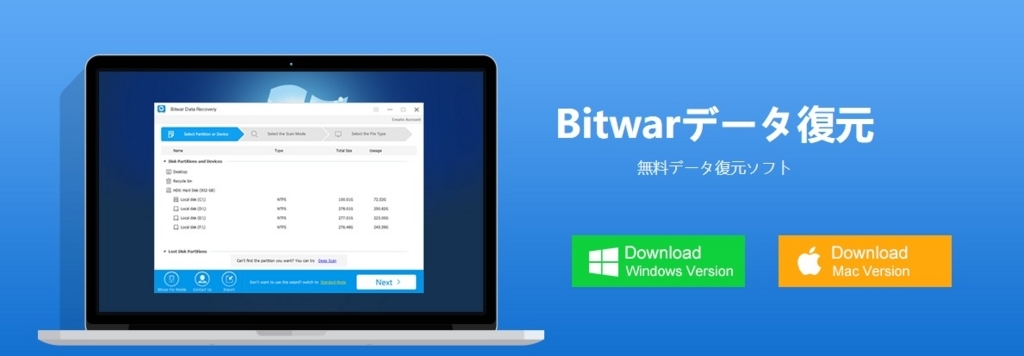
主な特徴:
1、ハードディスク、ポータブルハードディスク、USBメモリー、SDカード、メモリーカード、デジタルカメラなどのデバイスのファイルを復元することができます。
2、このソフトは、消えたファイルをプレビューすることができます。これには、画像、Word復元、Excle、PDF、CAD、RAR、PSDなど、300種類のファイルタイプが含まれています。
3、写真、ビデオ、ファイル、音声、メール、archivesなど、各種タイプのファイル復元することができます。
4、フォーマットしたパーティションからデータを復元できます。パーティションが紛失した場合でも、消えたデータ復元することができます。

機能を使用する:
最適なユーザーエクスペリエンスで、わずか3ステップでデータを復元できます。パソコンの操作が苦手な方でも、消えたデータを簡単に復元することができます。
1、ソフトウェアを実行します。

2、削除されたファイルのドライブパーティションとファイルタイプを選択します

3、データのプレビューと復元

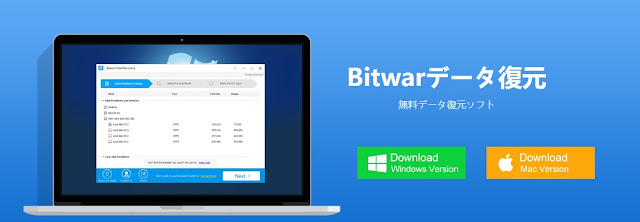
评论
发表评论